「TikTokに動画を投稿してみたいけれど、編集が難しそう……」
そんな風に考えていませんか?
TikTokにアップされている動画は、特別なソフトや機材がなくても、TikTokアプリ一つで制作できます。
かんたん操作で個性あふれる動画が撮影できますので、気軽に投稿してみましょう。
TikTok動画はどう作る?
TikTok動画には2種類の作り方があります。
一つがその場で動画を撮影し、編集加工する方法。
もう一つが、事前に撮影済みの動画をアップロードし、編集加工する方法です。
思い立った時に気軽に投稿するなら、その場で撮影し、編集するのがおすすめです。
動画の内容や質にとことんこだわりたい場合は、納得いく動画を撮影し、後から編集しましょう。
TikTok動画の作り方
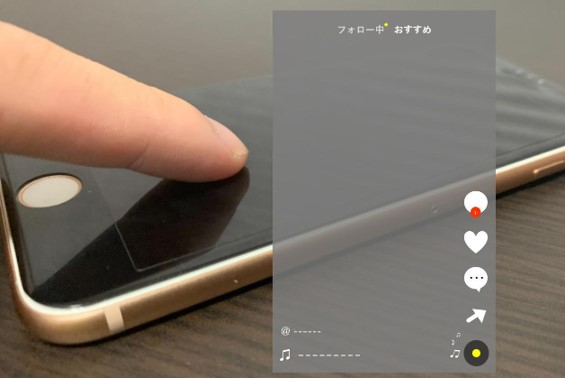
それでは次に、その場で撮影・編集する方法と、事前に撮影した画像を編集する方法について、詳しい手順をみてみましょう。
その場で撮影・編集する場合の作り方
1. 撮影の準備をする
TikTokアプリを開いて、撮影準備に入ります。
アプリ下部の真ん中に「+」ボタンがありますので、タップして次の画面に進みましょう。
2.モードを選択する
「15秒モード」「60秒モード」「3分モード」から、好きな撮影時間を選択しましょう。
3.楽曲を選ぶ
アプリ上部にある「楽曲を選ぶ」を押して、音楽を選択しましょう。
たくさんの楽曲が用意されていますので、おすすめや人気急上昇の曲から選ぶ、もしくはジャンル別のプレイリストから、撮りたい動画に合った曲を探しましょう。
すべてJASRACなどの機関から利用許諾している曲のため、人気アーティストの楽曲も自由に使用してOKです。ただし、アプリ内のリストにない楽曲は、著作権違反になる恐れがあります。手元のCDやダウンロード音源などは、使用しないようにしましょう。
4.エフェクトを選ぶ
左下にあるエフェクトから、好みの加工を追加しましょう。
ネコ耳やかぶり物をつけてみたり、分身したり、顔のイメージをコミカルに変えたり、美肌にしたり、さまざまなエフェクトが待っています。
人気のエフェクトを選ぶなら「HOT」から選択してみましょう。
5.フィルターを選択する
右端にある「フィルター」をタップして、動画の雰囲気を変更しましょう。
顔の印象を変えられるポートレート、風景、グルメなどから、撮りたい動画にピッタリのフィルターを選びましょう。
6.メイクを決定する
右端にある「メイク」をタップして、顔を整えましょう。
この機能を使えば、事前に美肌・小顔加工、目の大きさやキラキラ度、ファンデーションの濃さなどを変更できます。
ノーメイクでも化粧したような加工で撮影できるため、女性を中心に広く利用されています。
7.速度を設定する
ここからはいよいよ、撮影に向けた準備になります。
動画を何倍速で撮るのか、右側にある「変速モード」をタップして設定しましょう。
通常の1倍速以外に、0.3倍速、0.5倍速、2倍速、3倍速が用意されています。
特にこだわりがない場合は、1倍速のまま(オフ)でOKです。
8.カウントダウンを設定する
再度に、右側にある「カウントダウン」押して、撮影スタートまでの時間を設定しましょう。
選べるのは3秒、10秒のいずれかです。
またカウントダウン設定の際、下部に出てくるバーの任意部分を指定すると、撮影をいったん停止できます。入れ替わり動画などを撮影する時に便利ですので、ぜひ活用してみてください。
9.撮影する
準備が整ったら、いざ撮影をスタートしましょう。
撮影が終わると「ストーリーズに投稿」「次へ」というボタンが出てきます。
ストーリーズで使用する場合は「ストーリーズに投稿」をタップ。
そうでない場合は、「次へ」をタップしましょう。
10.投稿内容を入力する
「次へ」の画面で、カバー画像の編集、投稿についての説明、タグ付け、位置情報の選択、リンク、動画の公開範囲など、詳細を入力しましょう。
特にカバー画像やタグは、再生回数に大きく影響します。
ベストな画像、投稿に合わせたタグを選んだら、下部にある「↑投稿」をタップして投稿完了です。
どんな反応があるのか、楽しみに待ちましょう。
事前に撮影した画像を編集する場合の作り方
手元に撮影した画像を編集する場合も、基本操作は同じです。
作り方が違う部分だけ、チェックしておきましょう。
事前に撮影した画像を編集する場合、まずはレコメンド画面(ホーム画面)の下部真ん中にある「+」をタップします。
その後、下部にある「アップロード」をタップして、編集したい動画を選択しましょう。
その場での撮影は、最長3分ですが、アップロードの場合は10分まで選べる点がメリットです。動画だけでなく、写真画像のアップも可能です。
エフェクト、フィルターなどの操作は、その場で撮影する場合と変わりませんが、動画にテキストやステッカー、字幕、アフレコを入れられる点が大きな違いです。
設定が終わったら「次へ」をタップし、カバー画像やタグ、位置情報などを入力して、投稿しましょう。
TikTok動画はパソコンからでも制作できる?

TikTok動画はパソコンからも作れます。
PC版の公式サイトにアクセスの上、「写真をアップロード」ボタンを押して、編集をはじめましょう。
パソコンからのTikTok視聴はログインなしでもOKですが、編集・投稿はアカウントが必要です。
動画アップロード後の手順は、スマホとほぼ同じです。
できるのは、手元にあるデータの編集のみ。
スマホのその場撮影機能のように、パソコンのカメラを使ったTikTok動画撮影はできません。
まとめ

TikTokは、慣れてしまえば数分で撮影から編集を終えられるほど、手軽なアプリです。
何度も撮影して、映えるうつり方や投稿に合ったエフェクト、スタンプなどを研究してみましょう。
毎日の日常をアップしてみたり、動画の質にこだわって編集してみたり、使い方は自由自在。
思い思いの作り方で、TikTok生活を楽しんでください。



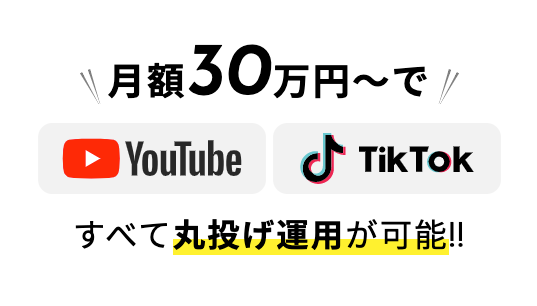
 関連記事
関連記事 TikTok
TikTok
 YouTube
YouTube
 動画マーケラボ
動画マーケラボ